VLC メディア プレーヤーでビデオ クリップを見たりオーディオを聞いたりするときに、別のビデオを同時に開くと、通常は複数のウィンドウが表示されます。複数のウィンドウを有効または無効にするオプションがいくつかあります。このガイドでは、その方法を説明します。Windows 11/10でVLCが複数のウィンドウを開くのを停止します。
VLCメディアプレーヤーは、無料で利用できる最も人気のあるメディア プレーヤーの 1 つです。 VLC メディア プレーヤーでは、ユーザーがあらゆる形式のビデオやオーディオを視聴できるようにする機能が多数用意されています。ほとんどの人が、メディア プレーヤーの要件を満たすために VLC メディア プレーヤーを使用しています。 VLC で 2 つのビデオを同時に開くと、複数のウィンドウで表示されます。これは、VLC メディア プレーヤーでデフォルトで有効になっている機能です。この機能を無効にして、VLC が複数のウィンドウを開けないようにする方法を見てみましょう。
VLC が複数のウィンドウを開かないようにする方法
Windows 11/10 で VLC が複数のウィンドウを開かないようにするには:
- PC で VLC メディア プレーヤーを開きます
- メニューバーの「ツール」をクリックします
- オプションから「環境設定」を選択します
- 下にスクロールして、「1 つのインスタンスのみを許可する」の横にあるボタンをチェックします。
- 次に、「保存」をクリックして変更を適用します。
プロセスの詳細を見て無効にしてみましょう。
PC で VLC メディア プレーヤーを開き、次をクリックします。ツールメニューバーの をクリックしてオプションを表示します。選択設定オプションから。あるいは、Ctrl+P環境設定を直接開くためのショートカット。
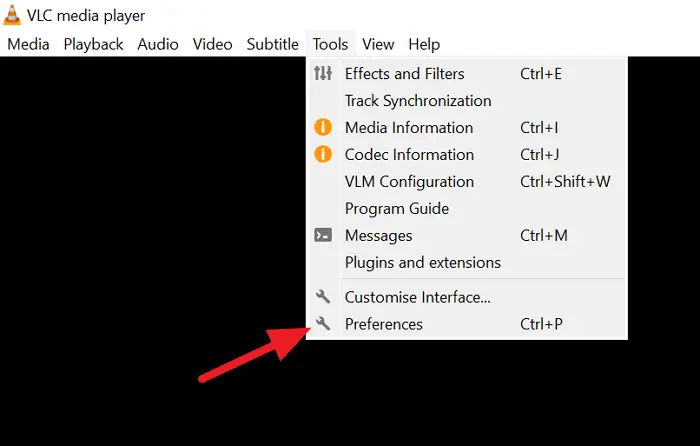
[Simple Preferences] ウィンドウが表示されます。インタフェースタブが選択されました。 「インターフェース」タブを下にスクロールして、プレイリストとインスタンスセクション。横のボタンをチェックしてくださいインスタンスを 1 つだけ許可する。ボタンにチェックを入れたら、 をクリックしてください。保存ウィンドウの下部にあるボタンをクリックして変更を保存します。
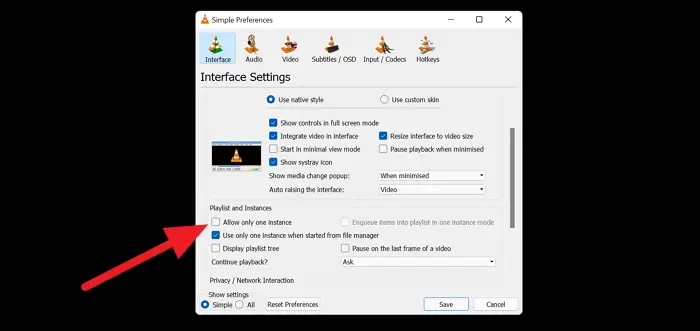
これにより、VLC が Windows 11/10 上で複数のウィンドウまたはインスタンスを開くことがなくなります。その機能を再度有効にするには、いつでも同じボタンのチェックを外して、機能を再度動作させることができます。
VLC が複数のウィンドウを開くのはなぜですか?
VLC では、複数のウィンドウを開く機能がデフォルトで有効になっています。 VLC がメニューバーのツールから複数のウィンドウを開かないようにするには、手動で調整する必要があります。
VLC がウィンドウにフィットしないようにするにはどうすればよいですか?
メニューバーの「ツール」から「環境設定」に移動すると、VLC がウィンドウにフィットするのを停止できます。 「環境設定」で、「インターフェース」タブの「インターフェースをビデオサイズに合わせてサイズ変更する」の横にあるボタンのチェックを外し、「保存」ボタンをクリックします。
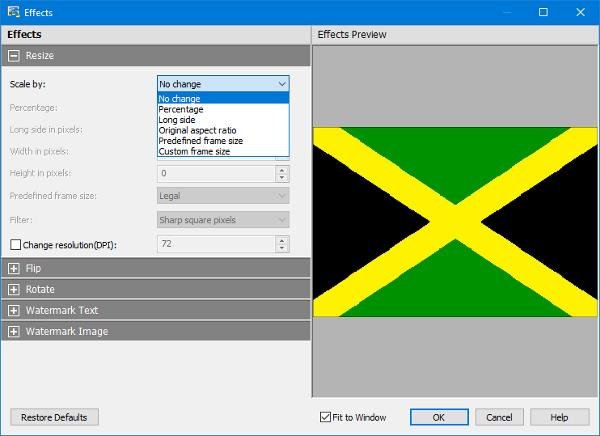
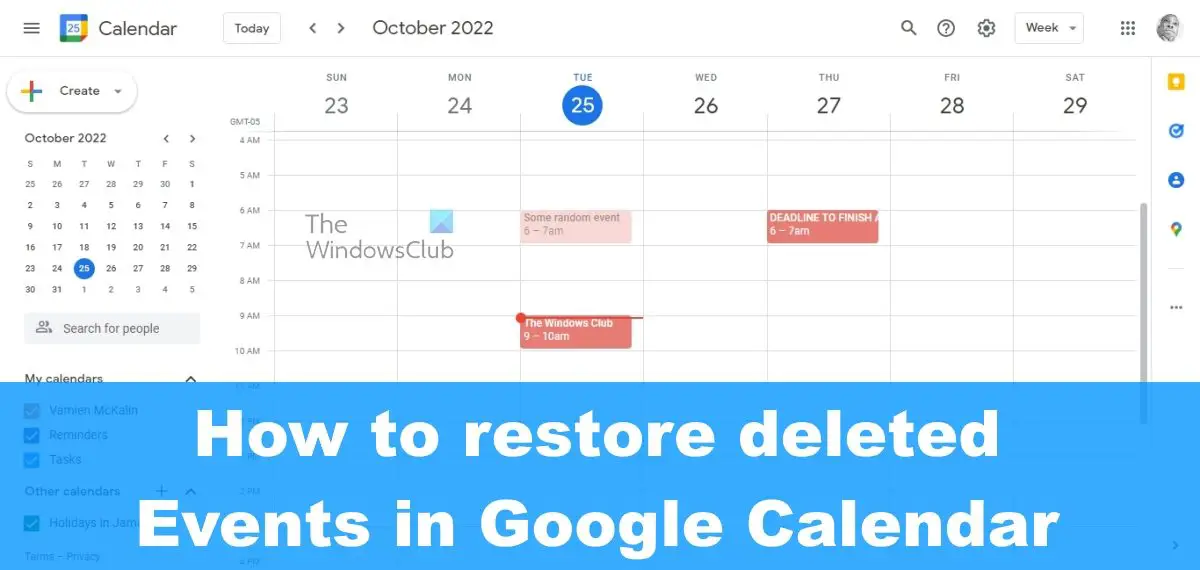
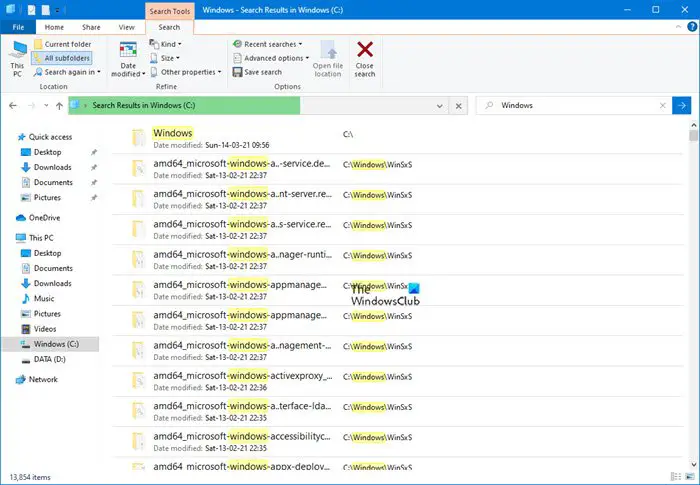
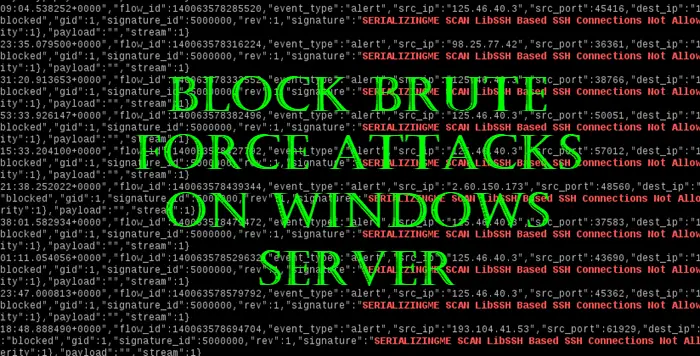
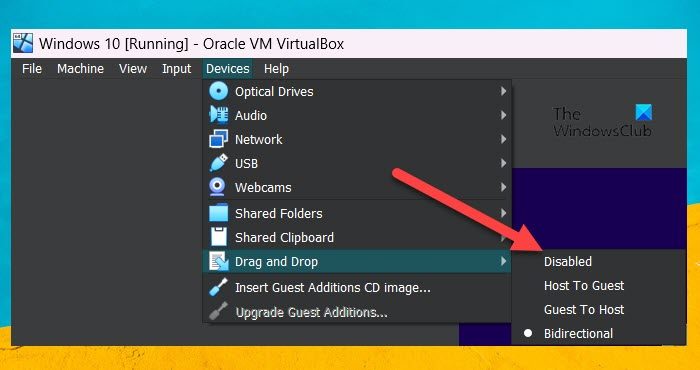
![Word で画像が正しく表示されない [修正]](https://rele.work/tech/hayato/wp-content/uploads/2023/08/Word-not-displaying-images-correctly.png)